微软的Excel是微软公司开发的一款好用的办公软件,它高效又好用,可以帮你计算大量的数据,还可以帮你制作表格。无论是公司还是个人,Excel都会在日常生活和工作中频繁使用。
作为用户,你一定遇到过很多问题和意外,例如误删、清空回收站等。你花费数小时和数天时间的Excel文件丢失一定让人很难过,那Excel文件不小心删除了怎么恢复呢?不用担心,恢复已删除的Excel文件并非是不可能完成的任务,本文向你介绍了几个恢复删除的Excel文件的方法,一起往下看。
如何恢复已删除的Excel文件?
不知道Excel删除的文件怎么恢复?你可以试试这4个方法,请根据你遇到的情况采用合适的方法。
方法1. 恢复以前的版本
这个方法可以轻松帮你恢复以前版本的文件或文件夹(包含已删除的Excel文件),请按照以下步骤操作:
1. 使用快捷键“Win+E”启动文件资源管理器。
2. 找到已删除的Excel文件的上一级文件夹,右键点击该文件夹,然后点击“还原以前的版本”。
3. 在列表中根据时间选择版本,然后点击“还原”等待完成即可。
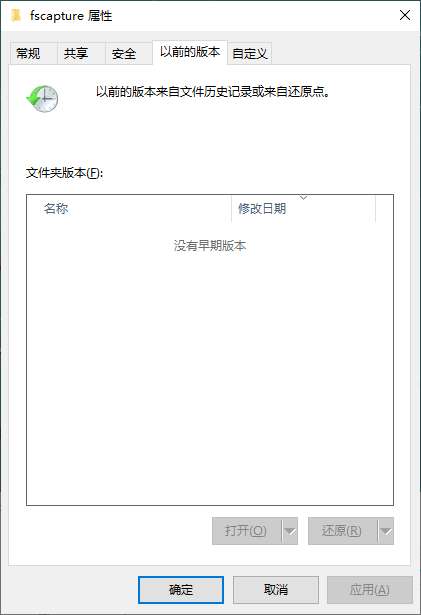
方法2. 使用文件历史记录恢复Excel文件
文件历史记录是内置Windows电脑的备份功能之一。激活后,它会备份C盘文件/文件夹。
1. 在Windows搜索栏中输入“控制面板”,然后打开它。
2. 点击“文件历史记录”。
3. 再点击“还原个人文件”。
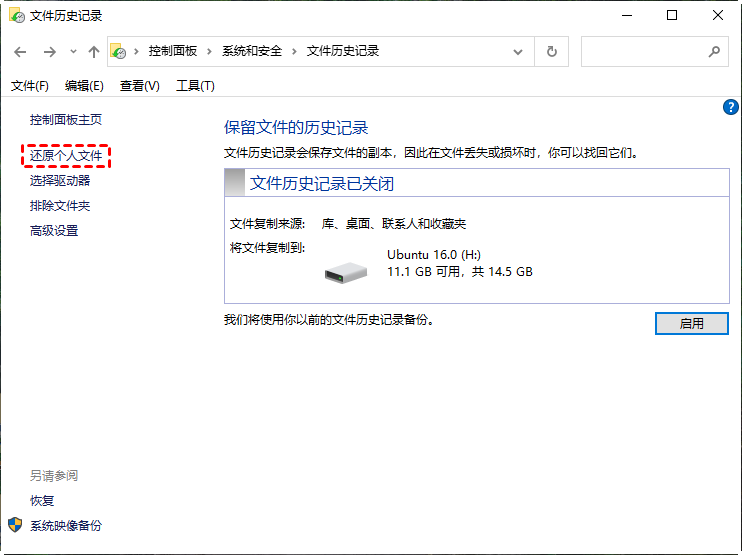
4. 选择你需要的已删除文件,然后点击“还原”按钮即可。
方法3. 使用Windows File Recovery恢复Excel文件
要恢复已删除的Excel文件,可以使用微软官方工具 - Windows File Recovery,它是一个命令提示符工具,恢复概率高,值得一试。
但不幸的是,由于它没有用户图形界面,对于普通用户来说,使用这个工具可能相当困难。你可以按照以下步骤小心操作:
注意:
- 目标分区不能与源分区相同。
- 此工具仅支持Windows 10 2004及更高版本。
- 当你无法确定文件名时,请使用通配符“*”和“/n”。
1. 从微软商店下载并在你的电脑上安装Window File Recovery,然后打开它。

2. 打开Powershell或命令提示符(以管理员身份运行)。在命令提示符下,输入以下命令:
winfr source-drive: destination-drive: [/mode] [/switches]

例如需要将C:盘回收站中的xlsx文件恢复到E盘:
winfr C: E: /extensive /n \C:\Recycler\*.xlsx
3. 等待恢复完成后,会在目的地自动生成一个名为“Recovery_(日期时间)”的文件夹。
方法4. 使用傲梅恢复之星轻松恢复已删除的Excel文件
你是否发现Windows File Recovery很难用?这是正常的,因为Windows File Recovery不是为没有命令提示符知识的普通用户设计的。那普通用户该怎么办呢?
普通用户可以使用傲梅恢复之星,它专为没有命令提示符知识的普通用户设计,具有简洁的操作界面,简单的操作方法,相比Windows File Recovery那毫无人性的设计,傲梅恢复之星是你更好的选择。
✬ 可以从硬盘、USB、SD卡和其他存储设备中恢复已删除/丢失的数据。
✬ 恢复200多种数据类型,例如Word、Excel、PPT、PDF、照片、视频、音频、文件夹等。
✬ 基于原始路径、文件名和格式保留恢复的文件。
✬ 在快速扫描和深度扫描过程中,你可以搜索文件名以定位所需的文件。
✬ 适用于误删除、磁盘格式化、系统崩溃、病毒攻击等其他数据丢失情况。
✬ 支持NTFS、FAT32、exFAT和ReFS文件系统。
✬ 仅用三个步骤即可帮助你恢复已删除/丢失的数据。
✬ 适用于Windows 11、10、8、7或Windows Server操作系统。
1. 下载安装并打开傲梅恢复之星。
2. 将丢失数据的设备连接到电脑,然后在傲梅恢复之星主界面中选择该设备,再点击“开始扫描”。

3. 自动执行快速扫描和深度扫描后,您将看到已删除和丢失的文件。

4. 等待扫描完成后,选择你需要的数据,然后点击“恢复”,再选择恢复文件的保存位置即可。

总结
通过上面提供的几种方法可以轻松帮你恢复已删除的Excel文件,在成功恢复文件后,建议你使用傲梅轻松备份来定期备份重要数据,避免丢失。除此之外,这里还有一些其他建议:
- 理使用自动保存功能。使用该功能,你可以轻松恢复未保存的Excel文件。
- 可以从回收站中还原未永久删除的文件。
- 在工作过程中不时保存文件。
